另一台电脑怎么连接共享打印机 如何共享打印机到另外一台电脑
更新日期:2024-03-20 23:57:29
来源:投稿
手机扫码继续观看

小编昨天想要将自己的电脑连接到共享打印机上,不过却不知道如何共享打印机到另外一台电脑,于是询问了身边比较了解的小伙伴,终于成功的将电脑连接到了共享打印机,下面小编就把自己使用的方法也分享给大家,大家有需要的话赶紧来系统学习一下吧。

另一台电脑怎么连接共享打印机?
具体步骤如下:
1.选择控制面板,然后用鼠标点击右上角的类别;
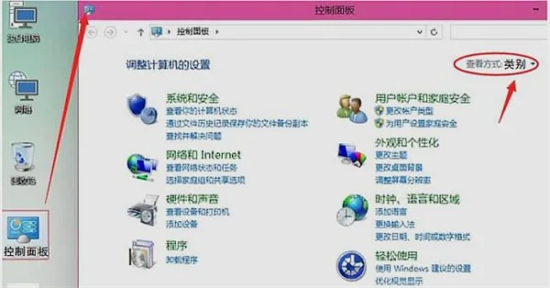
2.选择小图标查看,然后找到设备和打印机,点击进入;
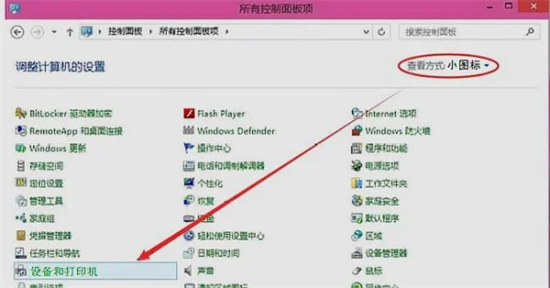
3.右击需要共享的打印机,选择属性;
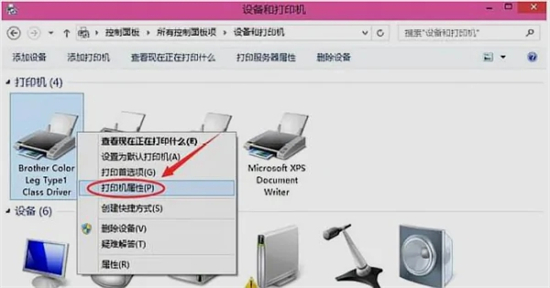
4.打开属性窗口,选择共享;

5.下方的共享这台打印机打钩,输入共享名,点击确定;
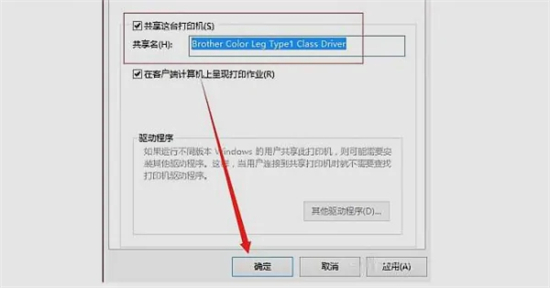
6.这样打印机就共享了。

以上就是小编为大家带来的另一台电脑怎么连接共享打印机的方法了,希望能帮助到大家。
该文章是否有帮助到您?
常见问题
- monterey12.1正式版无法检测更新详情0次
- zui13更新计划详细介绍0次
- 优麒麟u盘安装详细教程0次
- 优麒麟和银河麒麟区别详细介绍0次
- monterey屏幕镜像使用教程0次
- monterey关闭sip教程0次
- 优麒麟操作系统详细评测0次
- monterey支持多设备互动吗详情0次
- 优麒麟中文设置教程0次
- monterey和bigsur区别详细介绍0次
系统下载排行
周
月
其他人正在下载
更多
安卓下载
更多
手机上观看
![]() 扫码手机上观看
扫码手机上观看
下一个:
U盘重装视频











